将服务器分组
最后修改时间:2023 年 8 月 21 日服务器组允许您将服务器配置分组在一起,并像处理单个实体一样使用它们。如果需要将代码部署到多台服务器,可以使用服务器组,避免单独部署到每台服务器。
启用 FTP/SFTP/WebDAV 连接插件
此功能依赖于FTP/SFTP/WebDAV 连接插件,该插件默认在 IntelliJ IDEA 中捆绑并启用。如果相关功能不可用,请确保您没有禁用该插件。
笔记
FTP/SFTP/WebDAV 连接插件仅在 IntelliJ IDEA Ultimate 中可用。
按打开 IDE 设置,然后选择插件。CtrlAlt0S
打开“已安装”选项卡,找到FTP/SFTP/WebDAV 连接插件,然后选中插件名称旁边的复选框。
创建服务器组
按打开 IDE 设置,然后选择“构建”、“执行”、“部署”| 部署。CtrlAlt0S
或者,转到工具 | 部署| 配置...。
在列出所有现有服务器配置的左侧窗格中,单击“添加”
并在弹出菜单中选择“服务器组” 。
在打开的“创建新组”对话框中,键入要创建的组的名称,然后单击“确定”。“创建新组”对话框关闭,您将返回到“部署”节点的“连接”选项卡。
要在组内创建新的服务器配置,请在左侧窗格中选择该组,然后单击右侧窗格中的添加新服务器
链接或工具栏按钮。然后根据新创建的服务器的类型进行配置,如配置与服务器同步中所述。
要将现有服务器配置添加到组中,请将其拖到组中。要删除服务器配置,请将其拖出组。
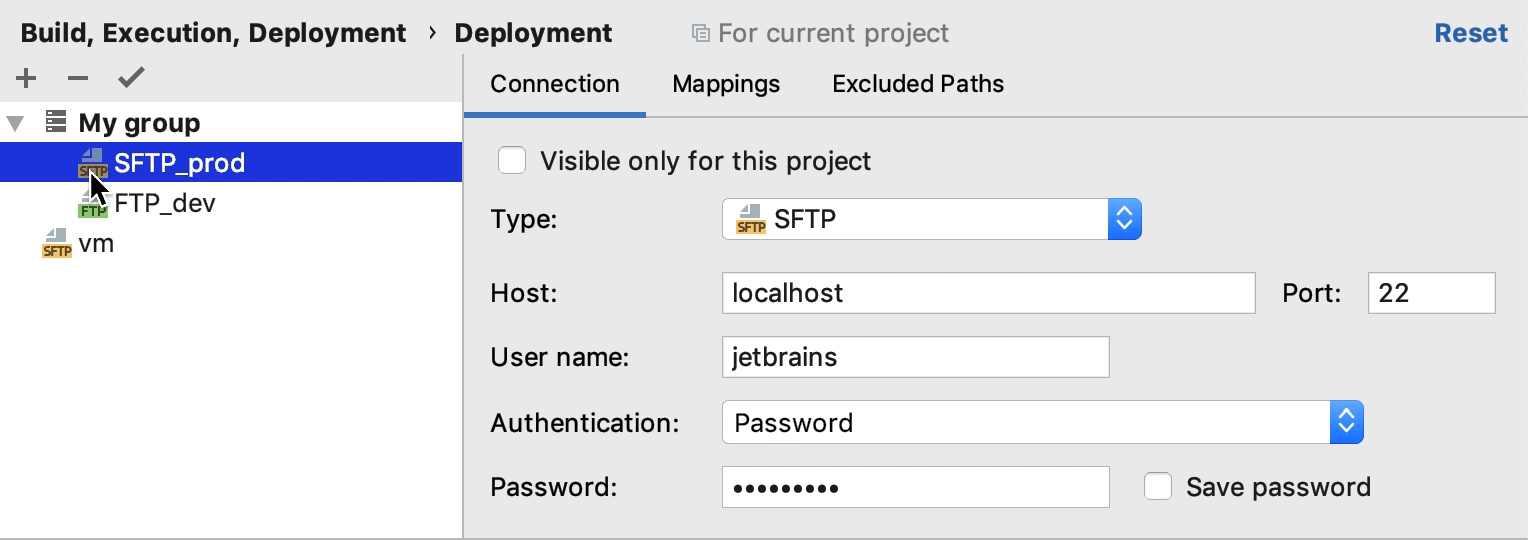 动图
动图在以下情况下,单击
工具栏上的 可使 IntelliJ IDEA 以静默方式应用当前服务器组:
提示
您还可以单击IntelliJ IDEA 状态栏中的默认部署服务器小部件,然后从弹出菜单中选择所需的服务器或服务器组。
使用“对于当前项目”复选框配置服务器组可见性,这也适用于该组中包含的所有服务器。
选中该复选框可将组的使用限制为当前项目。此类组不能在当前项目之外重用。它不会出现在其他项目的可用配置列表中。
清除该复选框后,该组在所有 IntelliJ IDEA 项目中都可见。它的设置可以在多个项目中重复使用。
创建的服务器组现在可用于将文件上传和下载到所包含的服务器。
感谢您的反馈意见!